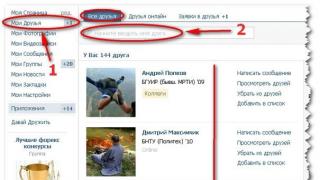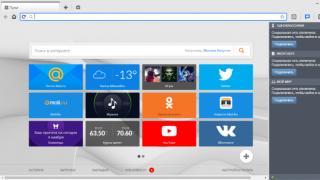BlueStacks è un potente software per lavorare con le applicazioni Android. Nonostante la sua popolarità, è uno dei leader nel causare vari problemi. Uno di questi è l'errore: "Impossibile contattare i server di Google". Diamo un'occhiata a come possiamo risolvere questo problema.
Come correggere l'errore BlueStacks "Impossibile contattare i server Google"
Controllare l'ora su un computer
Se riscontri un errore di questo tipo, la prima cosa che devi fare è controllare l'ora e la data impostate sul tuo computer. Questo può essere fatto nella parte inferiore dello schermo. Successivamente è necessario chiudere BlueStacks ed effettuare nuovamente l'accesso.

A proposito, a causa di impostazioni errate di data e ora, in molti programmi possono verificarsi errori.
Configurazione di un antivirus
Molto spesso, un antivirus installato su un computer, per motivi di sicurezza, può bloccare alcune applicazioni o l'accesso a Internet. Pertanto, entriamo nella nostra protezione, utilizzo Eset Smart Security e aggiungo BlueStacks all'elenco delle eccezioni. Nel mio antivirus vado a "Impostazioni-Modifica eccezioni".

Nella finestra aggiuntiva, fare clic sul pulsante "Aggiungere". Ora in Explorer cerchiamo il programma desiderato. Successivamente, BlueStacks si riavvia.

Impostazione di una posizione
A volte BlueStacks non può connettersi ai server di Google a causa di una posizione disabilitata. Puoi abilitarlo andando su "Impostazioni".

Qui troviamo la sezione "Posizione".

Adesso non ci resta che accenderlo tramite l'apposito slider. Controlliamo se l'errore è scomparso.

Sincronizzazione
Un altro problema simile può verificarsi se non è presente alcuna sincronizzazione o si verifica un errore. Andiamo a "Impostazioni-Account" seleziona un account gufo lì. Successivamente, utilizzando l'icona speciale, fare clic su "Sincronizzare". Riavviamo l'applicazione.

Accedi tramite browser
Quando accedi al tuo account, potresti visualizzare il seguente messaggio: "Impossibile accedere al tuo account".

Per risolvere il problema dell'accesso ai servizi Google, è necessario recuperare la password. Quando accedi tramite il tuo browser, apparirà un'apposita finestra per confermare i tuoi dati. Qui devi inserire il tuo numero di telefono, ricevere un SMS e inserirlo in un campo speciale. Dopo aver effettuato correttamente l'accesso al tuo account, chiudi BlueStax ed effettua nuovamente l'accesso. Nella maggior parte dei casi il problema scompare.

Svuotamento della cache
Un altro modo per risolvere il problema è svuotare la cache. Andiamo a “Impostazioni-Applicazioni-Play Market”. Clic "Svuota cache". Deseleziona la sincronizzazione e riavvia BlueStacks.

Dopo tutte le manipolazioni effettuate, il problema dovrebbe scomparire. Quando ho avuto una situazione simile, cambiare la mia password e svuotare la cache di Play Market mi ha aiutato.
La domanda è: “perché il mercato del gioco non funziona?” familiare a molti utenti di questo servizio.
A volte la causa dei malfunzionamenti è una serie di problemi tecnici o malfunzionamenti del dispositivo da cui si tenta di utilizzarlo.
Ci sono molte risposte a questa domanda, così come le cause del problema. Diamo un'occhiata ai problemi più elementari e ai modi per trovare una soluzione.
Il mercato del gioco non funziona. Cosa fare?
Metodo 1: riavviare Android
Se hai una domanda sul perché Play Market su Android non funziona, prima di tutto riavvia il dispositivo.
Forse il sistema si è semplicemente bloccato, cosa che gli utenti spesso riscontrano Androide .
E la cosa più sorprendente è che questa azione ti aiuterà a trovare soluzioni al funzionamento di Google Play, ma anche ai bug di altri servizi.
Se dopo il riavvio il miracolo non avviene, prova un'altra opzione per risolvere il problema.
Metodo 2: ripristina le impostazioni di Google Play Market
Nella maggior parte dei casi, se si verifica un problema, sul perché il mercato di gioco non funziona, è utile ripristinare le impostazioni dell'applicazione.
Per rimuovere tutte le informazioni non necessarie, è necessario seguire questi passaggi:
- vai al menu delle impostazioni del tuo dispositivo;
- nel menu selezionare la sezione denominata “Applicazioni” o “Gestione Applicazioni”;
- in questa voce di menu selezionare ;
- Quando si apre la finestra di controllo, fare clic sul pulsante "svuota cache". Nelle versioni precedenti di Android, potrebbe essere chiamato "Cancella dati".


Ora devi selezionare tutti gli elementi che desideri sincronizzare. Molto spesso vengono create copie di backup dei "Contatti" e delle informazioni personali archiviate sul dispositivo.
Basta fare clic sulla sezione che ti interessa.
Se ritieni che le informazioni disponibili sul tuo telefono o tablet siano importanti, fai clic sul pulsante "Opzioni" e seleziona "Sincronizza" lì, questo ti aiuterà a creare una copia di backup di tutte le applicazioni contemporaneamente.

Quindi rimuovi facilmente il tuo account Google. Quando accedi nuovamente, il dispositivo offrirà sicuramente di ripristinare i dati da una copia di backup.
Torniamo ai problemi con il mercato del gioco: dopo la sincronizzazione, torna nuovamente al menu precedente e, invece di "sincronizza", seleziona "elimina".
Conferma l'azione. Riavvia il dispositivo e accedi nuovamente.
L'eliminazione e il ripristino del tuo account ti aiuteranno a risolvere i problemi relativi al funzionamento delle applicazioni Google.
Se il mercato del gioco continua a non soddisfarti con un buon lavoro, prova il passaggio successivo.
Metodo 7: applicazioni incompatibili
Alcune applicazioni installate autonomamente dall'utente possono influenzare il funzionamento del Play Store, addirittura bloccandolo.
L'elenco di tali programmi è piuttosto ampio.
Molto spesso, il "parassita" risulta essere il popolare Freedom, che ti consente di effettuare acquisti in-game gratuitamente.
Metodo 8: imposta il file "hosts".
Se Freedom è installato sul tuo dispositivo e sospetti che questo sia stato il motivo del fallimento del mercato del gioco, allora questo articolo ti interesserà sicuramente.
Vai al menu delle impostazioni e nella sezione "Gestione applicazioni" - Installate, seleziona "Libertà".
Nel menu del programma che si apre, fare clic sul pulsante "Stop", quindi eliminare l'applicazione.
Riavvia il tuo dispositivo e controlla nuovamente la funzionalità del Play Market. Nessun cambiamento? Passare quindi al punto successivo dei consigli.
Metodo 9: ripristina le impostazioni Android
Il ripristino di tutte le impostazioni salvate nella memoria del gadget è un'azione abbastanza radicale, tuttavia, molto spesso aiuta a risolvere con successo molti problemi nel funzionamento delle applicazioni e del sistema nel suo insieme.
Per fare ciò, vai al menu delle impostazioni Androide e seleziona la sezione "Backup e ripristino". In questa sezione, conferma l'azione "Ripristina impostazioni".

Si consiglia di assicurarsi che la sincronizzazione dei dati sia avvenuta con successo prima di eseguire questa azione. Per quanto riguarda le informazioni memorizzate sulla scheda di memoria, “non saranno influenzate”.
Riavvia il dispositivo e ripristina i dati da una copia di backup.
Metodo 10: controlla la tua connessione Internet
Forse i problemi con il mercato del gioco sono dovuti semplicemente alla mancanza di connessione a Internet. Controlla la qualità della connessione. È possibile riavviare il router.
Metodo 11: account Google disabilitati
A volte la causa dei problemi è che il tuo account Google è disabilitato. Vai alla sezione desiderata del menu; se l'applicazione Google Account è disabilitata, attivala.
Metodo 12: controlla la data e l'ora
Se viene visualizzato costantemente il messaggio "Nessuna connessione", ma sei sicuro della qualità, controlla se la data e l'ora sul dispositivo sono impostate correttamente.
È possibile impostare nuovamente l'ora e il fuso orario corretti. Si consiglia di sincronizzare questi parametri con la rete.
Per fare ciò, vai al menu “Impostazioni” → “Data e ora” e seleziona le caselle accanto a “Data e ora della rete” e “Fuso orario della rete”.
Il mercato del gioco non funziona??? Risolvere il problema
Perché il Play Market non funziona: 12 modi per risolvere il problema
Di recente, un problema molto comune riscontrato dagli utenti durante l'avvio di un download da Google Play Market è l'errore "Devi accedere al tuo account Google". Ti diremo cosa significa questo errore di sincronizzazione e cosa è necessario fare per risolverlo.
Questo errore non ti consente di attivare il tuo account, anche se inserisci l'account e la password corretti. È molto probabile che questo errore di sincronizzazione si sia verificato dopo recenti aggiornamenti di Android, che potrebbero contenere codice non funzionante, o a causa di un guasto dei servizi Google sul telefono. In ogni caso, è necessario effettuare diversi ripristini che aiuteranno a eliminare l'errore.
È raro, ma accade comunque che l'errore che dice "Devi accedere al tuo account Google" nel Play Market si verifichi a causa di un errore nelle impostazioni di data e ora. Passa attraverso e assicurati che questi dati sul telefono siano impostati correttamente.

Si consiglia di impostare il rilevamento automatico dell'ora. Se tutto va bene con le tue impostazioni temporanee, ma non riesci ad accedere al Mercato, procedi con i passaggi successivi.
Eliminazione dei dati dell'applicazione Play Market
Per reimpostare tutte le informazioni sui servizi Google, è necessario accedere a Gestione applicazioni e aprire uno per uno le informazioni su Play Market, Google Play Services e Google Services Framework (scheda Tutto). Per tutte e tre le applicazioni, eseguiamo quelle standard: Cancella cache e dati, Arresta e spegni. Riavvia Android e controlla.

Se l'errore di accesso persiste, rimuovere aggiornamenti per Play Market e Google Play Services. Questo passaggio elimina l'errore per la maggior parte degli utenti.
Se il passaggio precedente non ha aiutato, sincronizza nuovamente il tuo account Google su Android. Per fare ciò, apri Impostazioni - Account (nomi diversi possono variare a seconda dei dispositivi). Seleziona Google dall'elenco degli account e aprilo.

Fai clic sul tuo account, accedendo così alle sue impostazioni. Deseleziona le caselle da tutti gli elementi e seleziona la funzione nell'angolo in alto a destra "Elimina account." documentazione". Dopo che tutto è stato cancellato, riattiva il tuo account e seleziona le caselle.
Se l'errore "si trova più in profondità", allora dovrai farlo reset dispositivi a impostazioni di fabbrica. Ci sono molte informazioni su Internet su come farlo. E alla fine c'è un'istruzione video completa e visiva su tutti i metodi sopra descritti.
Questi metodi dovrebbero risolvere l'errore di connessione "Devi accedere a un account Google" e sarai in grado di accedere a Play Market. Vorrei sottolineare che questo errore può comparire anche negli emulatori Android - BlueStacks E Lettore dell'app Nox. Per correggere l'errore in tali emulatori, è necessario seguire gli stessi passaggi.
) non dovrebbe essere: si tratta di un potente negozio online di applicazioni e altri contenuti, che deve semplicemente essere supportato da un intero gruppo di specialisti, come sta effettivamente accadendo. Tuttavia, gli utenti spesso si lamentano ancora del fatto che, dicono, non riesco ad accedere, il dispositivo scrive qualcosa sull'impossibilità di stabilire una connessione con il negozio... E ogni giorno ci sono sempre più argomenti simili. Pertanto, oggi parlerò del motivo per cui si verifica questo problema e di come eliminarlo.
Ragioni
In realtà, ci sono solo quattro ragioni principali:
- Innanzitutto c'è un problema di rete. Ad esempio, potresti connetterti al Wi-Fi, ma Internet in quanto tale non viene osservato, poiché la connessione era . Oppure la velocità GPRS è così bassa che anche il Play Market non vuole caricarsi. Pertanto, prima di tutto, controlliamo la velocità di connessione, cosa che può essere fatta, ad esempio, aprendo un browser e andando su Google o Yandex.
- In secondo luogo, il negozio potrebbe effettivamente essere inaccessibile. Tali casi si verificano estremamente raramente; possono essere letteralmente contati sulle dita di una mano. Vale la pena aspettare un po' finché il negozio non sarà completamente operativo.
- In terzo luogo, il problema potrebbe essere correlato al file host presente sul dispositivo del sistema operativo. A volte questo file viene modificato dal sistema, quindi è necessario ripristinarlo al suo stato originale.
- In quarto luogo, la data e l'ora sono sbagliate.
Risoluzione dei problemi
- Se il problema chiaramente non è su Internet, la prima cosa da fare è semplicemente riavviare il dispositivo. Questo aiuta nel 50% dei casi.
- Se l'inaccessibilità da Google Play si è verificata dopo aver aggiornato il tuo smartphone o tablet a un firmware più recente o personalizzato, ha senso eseguire il rollback, a meno che, ovviamente, non tu abbia effettuato un backup prima. Se non lo hai fatto, leggi i seguenti punti.
- È estremamente insolito che il negozio non si avvii se la data o l'ora non sono corrette. Guarda attentamente l'orologio e se è tardi o è andato avanti, assicurati di impostare l'ora e la data correnti. Non ci crederai, ma questo metodo aiuta quasi sempre!
- Ora è chiaro che il problema riguarda il file host. Raggiungerlo non è affatto difficile, ma per farlo è necessario essere root. Per questo vengono utilizzati vari programmi come Unlock Root, Kingo, ecc. Esistono molti programmi simili, ma non tutti sono adatti al tuo dispositivo. Puoi scoprire cosa è meglio usare sul noto forum w3bsit3-dns.com.ru. Prima di eseguire il root, lascia che ti ricordi che questa procedura invalida la garanzia del tuo dispositivo. Naturalmente, puoi eliminare il root in qualsiasi momento in pochi clic (tramite gli stessi programmi che eseguono il root del gadget), ma dopo un attento esame, uno specialista rivelerà immediatamente che il dispositivo è stato rootato.
In generale, spetta a te decidere se fare o meno questo passo.Scarica il programma e installalo sul tuo computer. Molto probabilmente avrai bisogno anche dei driver direttamente per il dispositivo stesso, li cerchiamo su w3bsit3-dns.com, probabilmente sono lì. Lanciamo il programma installato, facciamo clic sul pulsante root e aspettiamo che il dispositivo venga rootato. Non è necessario intraprendere alcuna azione aggiuntiva. Dopo che il gadget si è riavviato più volte e il programma indica il rooting riuscito, verificare la presenza dell'applicazione SuperSU sul dispositivo. Se non appare, stiamo cercando un altro programma per eseguire questa operazione, questo non è adatto a te;
Il punto successivo sarà la modifica degli host. Per fare ciò, avremo sicuramente bisogno di un file manager già installato sul tuo dispositivo. Ad esempio, "ES Explorer" andrà bene (ha il supporto per i diritti di root). Se capita che non ce l'hai e non puoi scaricarlo dal Play Market, non potrò aiutarti. Ovviamente puoi scaricare un file .apk con un file manager, ma non sarai in grado di avviarlo. Quindi la seguente descrizione è per quegli utenti che hanno installato un file manager.
Lanciamo questa applicazione, le concediamo i diritti e andiamo alla sezione Sistema - ecc. Fare clic sull'ultimo, selezionare "Modifica" ed eliminare tutte le voci tranne la riga 127.0.0.1 localhost. Quindi salva il file ed esci. Naturalmente, sarebbe una buona idea fare prima un backup del firmware o, come ultima risorsa, salvare gli host stessi su una scheda di memoria o su un computer per ogni evenienza, perché se si fa clic sul pulsante sbagliato si può girare il tuo smartphone in un mattone. Ricordalo, perché agisci interamente a tuo rischio e pericolo.
Infine, riavviamo il dispositivo e proviamo a connetterci a Google Play.
Soluzioni dai nostri utenti
Pubblico le soluzioni degli utenti che hanno annullato l'iscrizione nei commenti e i cui metodi si sono rivelati funzionanti. Un ringraziamento speciale a loro per questo.
Soluzione da utente Android malvagio(adatto a chi non ha i diritti di root):
- Ragazzi, ascoltate attentamente! Ho risolto questo problema scaricando l'ultima versione di Google Play (nelle versioni precedenti si chiama Play Market), pesa circa 6,4 MB, e anche il servizio Google Play: pesava 16 o 24 MB, non ricordo. File che terminano con .apk
L'ho installato (per ogni evenienza, ho cancellato i dati nel Program Manager sia lì che lì), ho riavviato il telefono e ha funzionato!
Prima di ciò, ho cancellato i dati, deselezionato la sincronizzazione, cancellato il mio account e reimpostato di nuovo, controllato la data e l'ora: niente ha aiutato!!! Ciò che non ho fatto, ovvero manipolare il file host, è stato lungo e pericoloso.
Telefono Samsung GT-S7270 4.2.2.
Soluzione da Egor:
- L'ho fatto con il file host, ma non è stato d'aiuto: sono state rimosse solo poche applicazioni. In precedenza, avevo Freedom con i diritti ROOT (secondo me, ha cambiato il file host), e ho cancellato Freedom senza premere stop (ho dovuto premere stop - poi ho letto come rimuoverlo correttamente) e ho cancellato i diritti ROOT e mi sono immediatamente fermato mercato del gioco funzionante. Non c'era la sincronizzazione di Google. Dopo un po' mi sono stancato, ho impostato i diritti ROOT, la libertà e ho premuto stop in libertà. Il mercato del gioco ha iniziato a funzionare!
Soluzione da Artema:
- ATTENZIONE! Chi ha sofferto a lungo, come me, e non ha aiutato nemmeno dopo aver modificato gli host (ma la libertà era installata):
1. Google Play demolito e servizi Google Play demoliti - riavviato
2. li ho scaricati di nuovo e li ho installati
3. lanciato Freedom, premuto quindi stop - riavviato
4. avviato google play, la connessione è partita, ma è saltato fuori che mancava. Ho premuto Ripeti 3-4 volte, la connessione è stata stabilita e tutto è iniziato))))
Soluzione da Danila:
- Per trovare il file host, è necessario:
- apri il file manager
- trova il pulsante "un livello su" in alto
- premilo più volte finché il gestore non dice "cartella di livello superiore corrente"
- trova la cartella "etc".
- modifica il file hostPer questo consiglio il gestore "root explorer" (per la modifica sono necessari i diritti di root), (le applicazioni per questo sono baidu root, root master).
Personalmente, la modifica del file e il download dell'ultima versione di Google Play mi hanno aiutato.
Alcuni utenti, quando tentano di utilizzare Play Market, ricevono l'errore "Impossibile contattare i server di Google". Per questo motivo, l'accesso non riesce e diventa impossibile scaricare qualsiasi applicazione.
Diamo un'occhiata ai modi più efficaci per risolvere il problema.
1. Connettersi a una sorgente di segnale più forte
In alcuni casi l'errore in questione è causato da un segnale Internet debole. Non per niente dice anche "riprova più tardi": gli sviluppatori sperano che in seguito troverai Internet normale e il Google Play Market verrà ripristinato. Quindi prova a utilizzare un Wi-Fi o 3G diverso.
2. Riavvia il dispositivo
Aiuta anche il riavvio più banale. È difficile dire perché compaia esattamente un errore così fastidioso, ma nella maggior parte dei casi puoi eliminarlo semplicemente spegnendolo e riaccendendolo.
Per quanto riguarda come farlo, tutto dipende dal modello del dispositivo. Nella maggior parte dei casi, è necessario premere il pulsante di blocco dello schermo, dopodiché verranno visualizzate le opzioni per ulteriori azioni. Tra questi devi scegliere il riavvio.

3. Svuota la cache
A volte la causa del problema potrebbe essere alcuni file residui e spazzatura, ovvero la cache. Pertanto è necessario pulirlo.
Questo viene fatto come segue:
- Vai su Impostazioni, seleziona "Applicazioni", quindi "Gestione applicazioni" (questo è in Android 6.0 e versioni successive, nelle versioni precedenti solo "Applicazioni").
- Trova Google Play lì e fai clic su di esso.
- Lì, fai clic su “Memoria”. Si aprirà una nuova pagina, che indicherà cosa esattamente da questo programma occupa quanto spazio.

- Lì, fai prima clic su "Svuota cache", quindi su "Cancella dati".

Successivamente è consigliabile riavviare il dispositivo.
Questa procedura deve essere eseguita non solo per Play Market, ma anche per tutto ciò che riguarda Google (i nomi dei programmi iniziano con questa parola), nonché per il programma Google Play Services.
4. Configura la sincronizzazione
In alcuni casi, reimpostare la sincronizzazione aiuta.
Questa procedura viene eseguita in questo modo:
- In Impostazioni, apri Account (o Account).
- Vai su Google nella pagina Account.
- Impostare prima tutti gli interruttori sulla posizione "Off". (diventeranno bianchi), quindi immediatamente su “On”. (diventerà verde). Verrà eseguita la risincronizzazione.

Si consiglia inoltre di riavviare dopo questo.
4. Eseguire un hard reset
Se tutto quanto sopra non aiuta, non resta che ripristinare le impostazioni di fabbrica del dispositivo, ovvero eseguire un hard reset. Come farlo è descritto nel nostro articolo. Ma è meglio inviare il dispositivo per la riparazione, preferibilmente in garanzia. Lasciamo che lo facciano gli esperti.
Scrivi nei commenti cosa ti ha aiutato ad affrontare il problema.